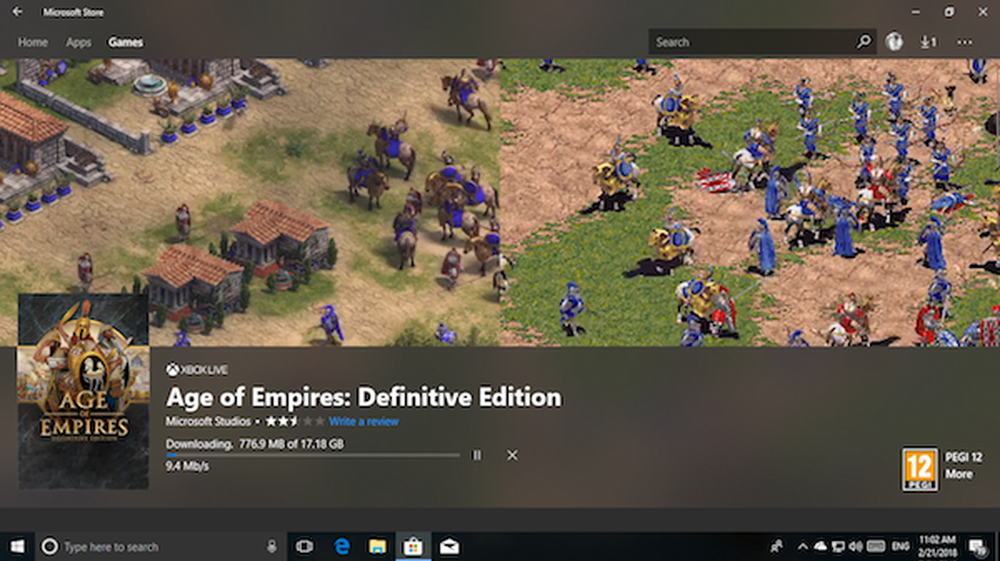Oplossing Laat de computer dit apparaat uitschakelen om energie te besparen is grijs

Om efficiënt gebruik te maken van elektrische stroom, slaagt uw Windows-systeem erin om apparaten uit te schakelen die momenteel niet worden gebruikt. U kunt deze instellingen configureren vanuit de Apparaat beheerder. Klik met de rechtermuisknop op het apparaat en selecteer eigenschappen.
Opmerking 1 door Admin: Het bericht is bewerkt. Deze Microsoft Community-thread zegt één ding, maar we baseren dit bericht op dit Microsoft-bericht. Lees eerst het volledige bericht en de reacties.
Laat de computer dit apparaat uitschakelen om stroom te sparen
In de Energiebeheer tab, moet je inschakelen Laat de computer dit apparaat uitschakelen om stroom te sparen en ramen zal het apparaat uitschakelen wanneer het niet in gebruik is, zodat er geen stroom wordt verspild. Maar wat als dezelfde optie grijs wordt weergegeven:
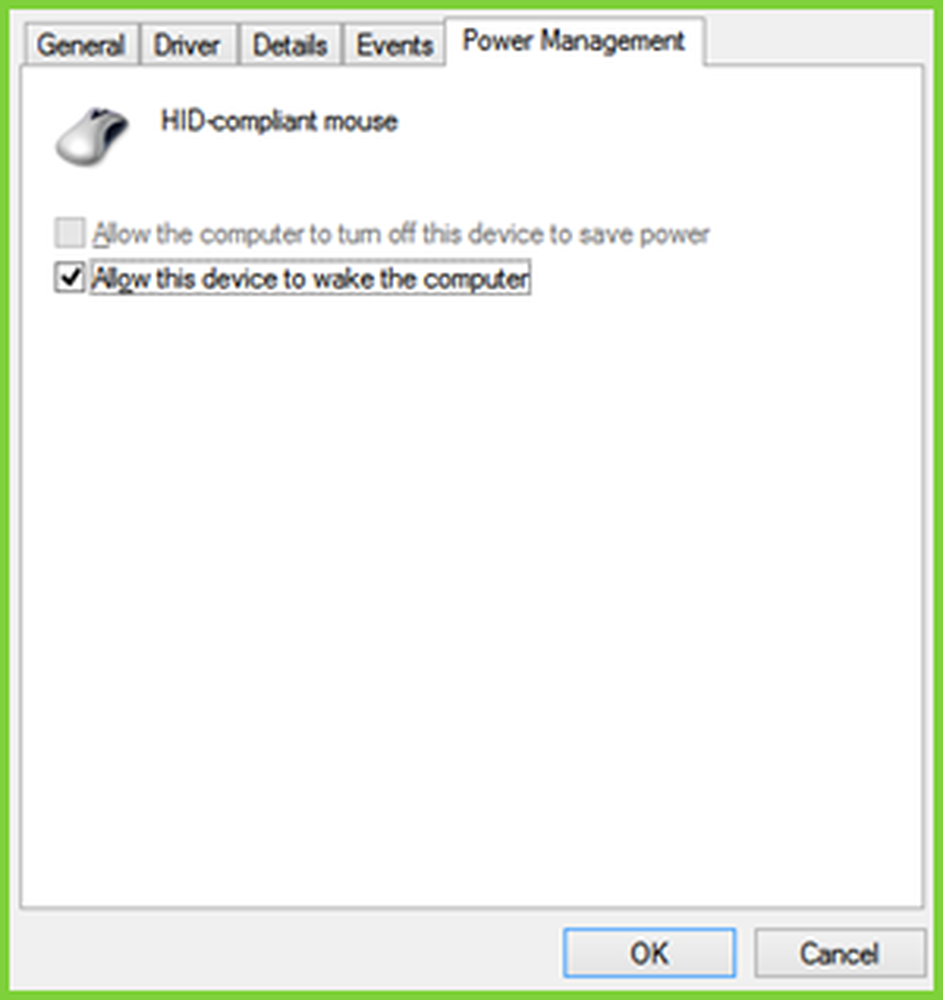
Men kan zien dat u de muis niet kunt aanpassen, dit is een extern hardwareapparaat, dat moet worden in- en uitgeschakeld wanneer het niet in gebruik is.
Dus hoe deze instellingen te veranderen? Nou, een registermanipulatie helpt je dit te repareren. Deze correctie is van toepassing op de ondersteunde apparaten Plug-n-Play (PnP) mogelijkheden. Hier is hoe het te doen.
Kan de muis niet uitschakelen om energie te besparen in Apparaatbeheer
1. Open Apparaat beheerder, door te drukken Windows-toets + R toetscombinatie en invoer devmgmt.msc in de Rennen dialoogvenster en druk op invoeren.

2. In de Apparaat beheerder, breid het uit Muizen en andere aanwijsapparaten, klik met de rechtermuisknop op het apparaat en selecteer eigenschappen waarvoor u het probleem onder ogen ziet.

3. Nu in de eigenschappen venster, schakel over naar Details tab, selecteer de Eigendom zoals Stuurprogramma sleutel. Kopieer de sleutel zoals hieronder weergegeven. Het laatste gedeelte na \ van de Waarde zo gekopieerd is apparaatnummer dat in ons geval 0000 is - maar als de optie grijs wordt weergegeven, kunt u een waarde van 24 zien.
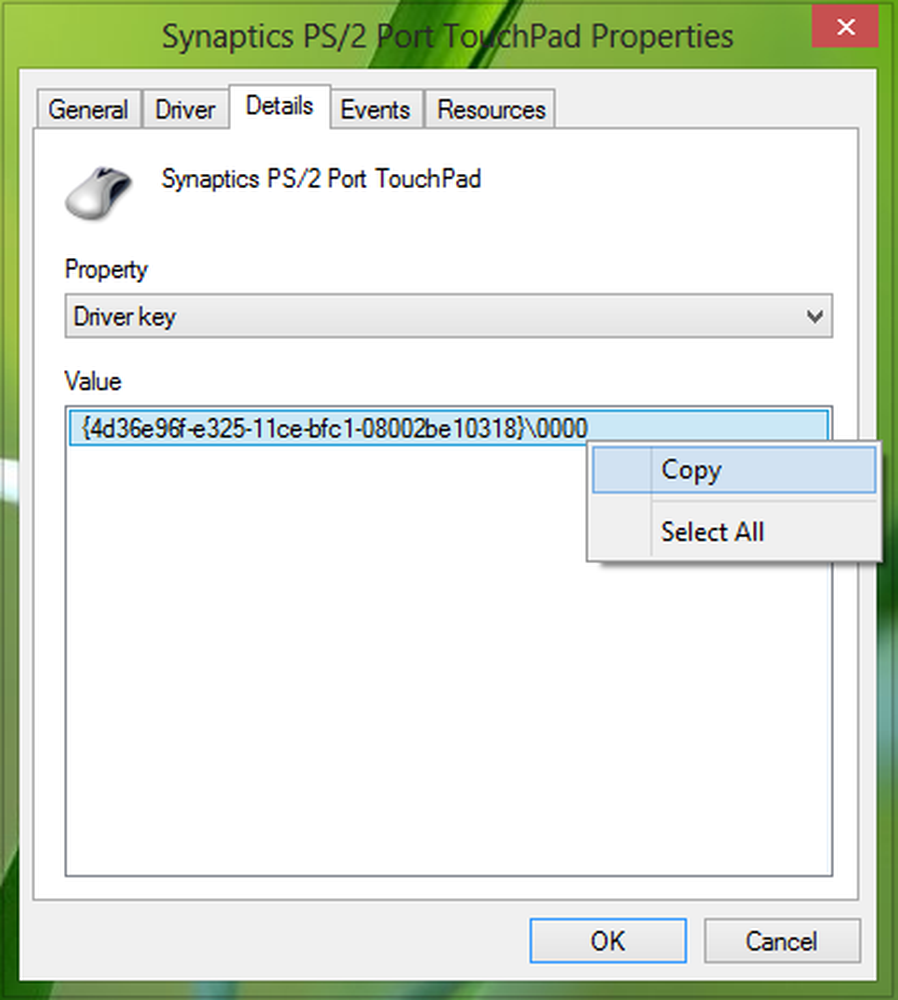
4. Ga verder en druk op Windows-toets + R combinatie, type zetten regedt32.exe in Rennen dialoogvenster en druk op invoeren om de te openen Register-editor.
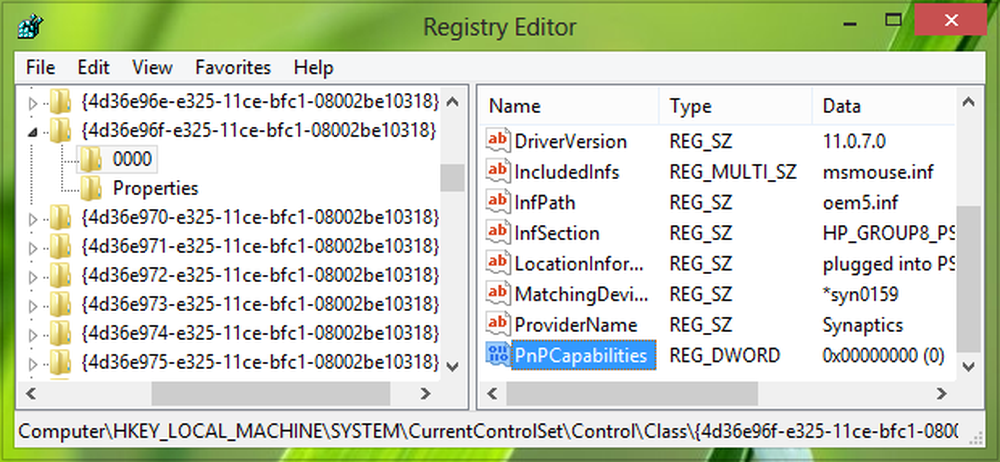
5. Navigeer naar de volgende locatie:
HKEY_LOCAL_MACHINE \ SYSTEM \ CurrentControlSet \ Control \ Class \ Driver Key
Waar moet je vervangen? Stuurprogramma sleutel verkregen in stap 3.
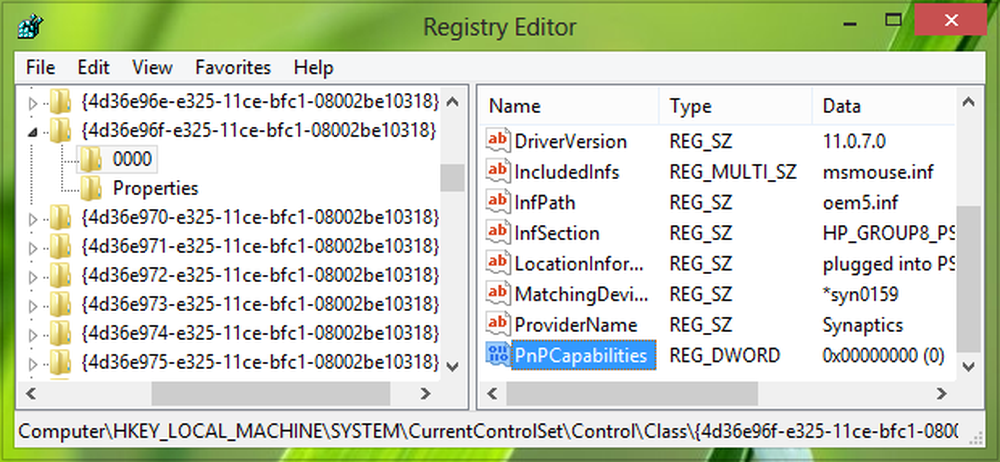
6. In het rechterdeelvenster van deze locatie moet u zoeken naar de DWORD genaamd PnPCapabilities. Als het DWORD bestaat niet, je kunt het maken met behulp van klik met de rechtermuisknop -> nieuwe -> DWORD-waarde. Dubbelklik op hetzelfde DWORD om het te wijzigen Waarde data.

7. Als de waarde is ingesteld op 24, wordt die optie grijs weergegeven. Dus in het hierboven getoonde vak hebt u de Waarde data naar 0 om de computer in staat te stellen het apparaat uit te schakelen terwijl het inactief is. U kunt nu de Register-editor en start de machine opnieuw op om wijzigingen effectief te maken.
Dat is het!
Opmerking 2 door Admin : We hebben de post bijgewerkt met meer details voor het gemak van beginners. We danken ook Anoniem, van wie de opmerkingen een waardevolle bijdrage hebben geleverd aan het verbeteren van deze functie. Men kan dus concluderen dat een waarde van 0 standaard aangeeft dat energiebeheer van de netwerkadapter is ingeschakeld. Een waarde van 24 voorkomt dat Windows het apparaat uitschakelt of laat het apparaat de computer uit standby halen. Deze Microsoft-post geeft je ook de mogelijkheid om een Maak het, dus we raden aan dat u de eenvoudig te gebruiken Fix It gebruikt om het energiebeheer van de netwerkadapter in of uit te schakelen op een enkele computer.